Diseño de experiencias para lugares de trabajo: solución híbrida XM
Acerca del diseño de experiencias para lugares de trabajo: híbrido
El Diseño de experiencias para espacios de trabajo: híbrido XM Solution apoya a los líderes que determinan el desarrollo y la implementación de políticas de ubicación y trabajo flexible. Con esta solución XM , las organizaciones pueden comprender rápidamente lo que los empleados quieren en un modelo híbrido, incluidas las opciones de flexibilidad deseadas y el impacto del trabajo remoto en la productividad y el bienestar.
Esta solución viene con una plantilla de encuesta y un Tablero preconfigurados.
Metodología
Las preguntas de valoración prediseñadas cubren los siguientes temas del lugar de trabajo híbrido: preferencias de programación, experiencia de trabajo remoto y los beneficios de los entornos de oficina y remotos.
Esta solución se puede utilizar para:
- Determinar cuántos días los empleados desean trabajar de forma remota o en la oficina.
- Decidir sobre inversiones para mejorar la productividad y el bienestar de los trabajadores remotos.
- Conozca la percepción de los empleado sobre la salud y seguridad en la oficina.
- Escuchar acerca de los acuerdos laborales flexibles que desean los empleados.
Utilice datos sentimiento de los empleado en tiempo real para elaborar los mejores planes para su organización (y sus empleados) mientras planifica un modelo híbrido para la transición de regreso al lugar de trabajo.
Creación de un diseño de experiencia para los lugares de trabajo: Encuesta híbrida
- Seleccione Catálogo en el menú global.
 Consejo Q: También se puede crear un proyecto desde la página de Proyectos o Página de Inicio.
Consejo Q: También se puede crear un proyecto desde la página de Proyectos o Página de Inicio. - Seleccione el EmployeeXM categoría.
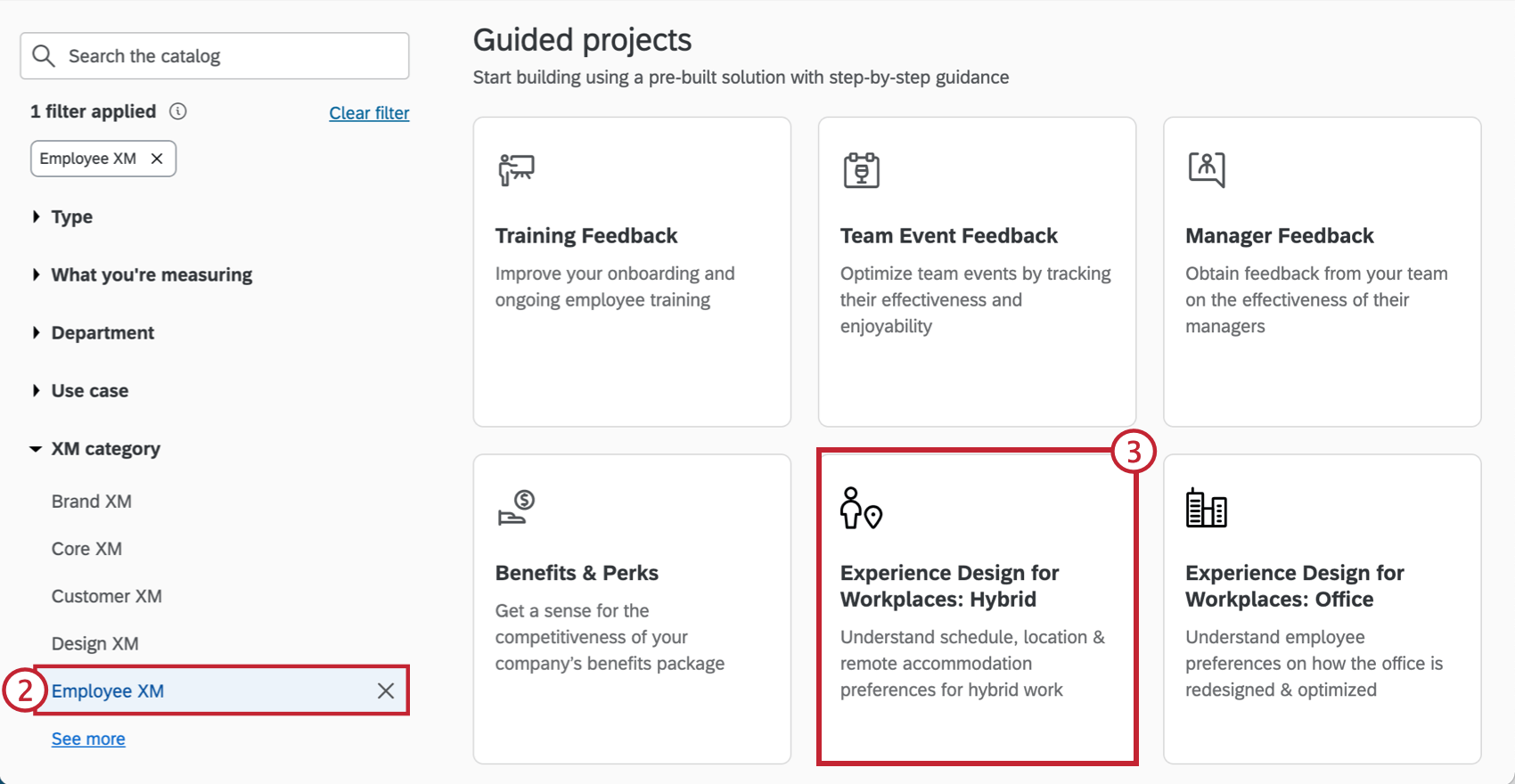
- Bajo Proyectos guiados, seleccionar Diseño de experiencias para espacios de trabajo: híbrido.
Consejo Q: También puedes utilizar la búsqueda en el catálogo para encontrar este proyecto.
- Haga clic en Comenzar.
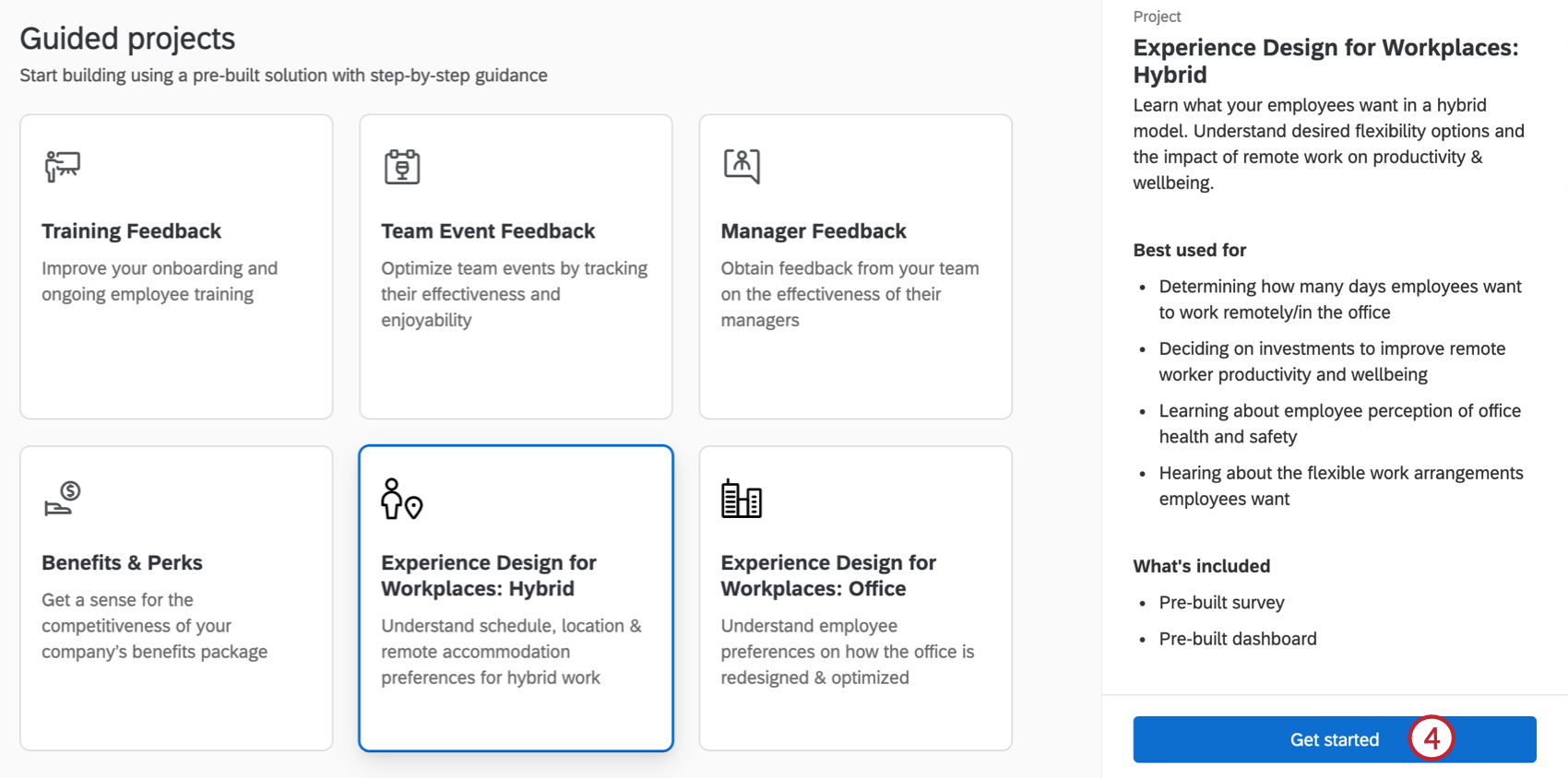
- Asigne un nombre al proyecto.
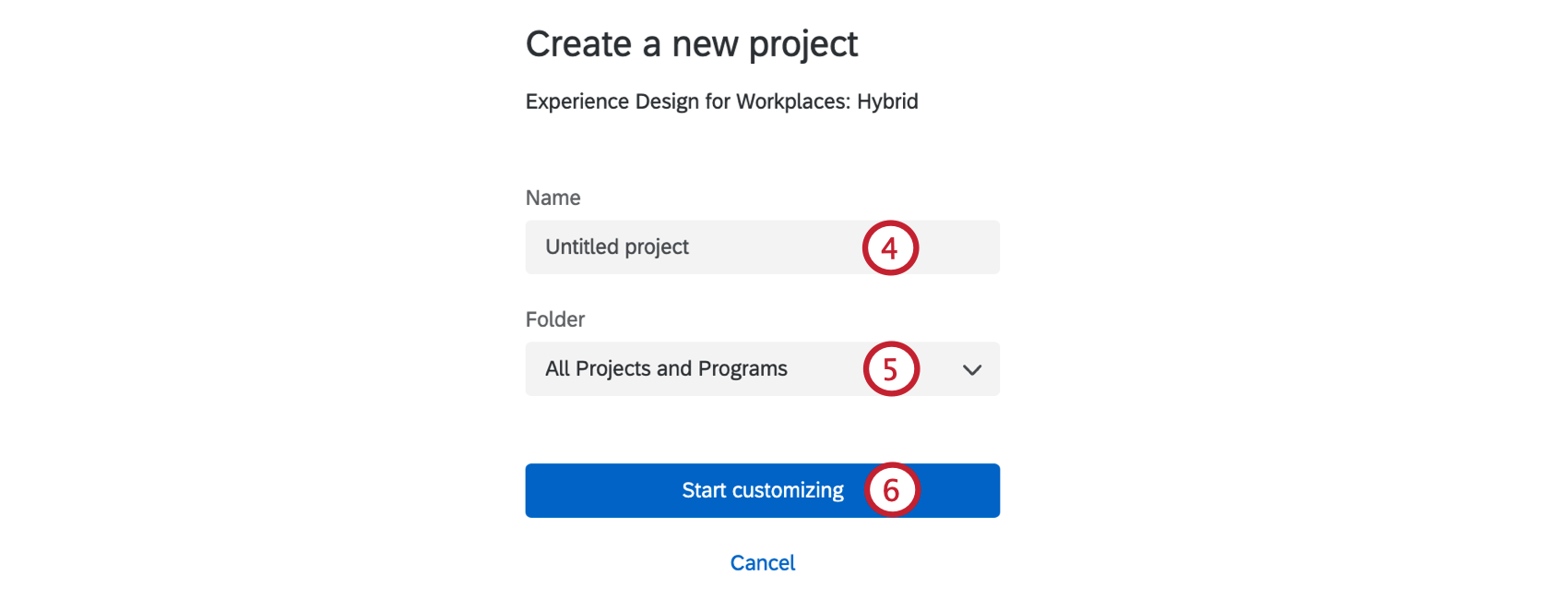
- Si lo desea, póngalo en un carpeta.
- Hacer clic Empezar a personalizar.
- Lista las ubicaciones de sus oficinas corporativas. Esto puede ayudarle a comprender mejor las necesidades de trabajo híbrido para las diferentes ubicaciones de su organización. Hacer clic Agregar otro para agregar ubicaciones adicionales, o haga clic en el signo menos (–) para eliminar una ubicación.
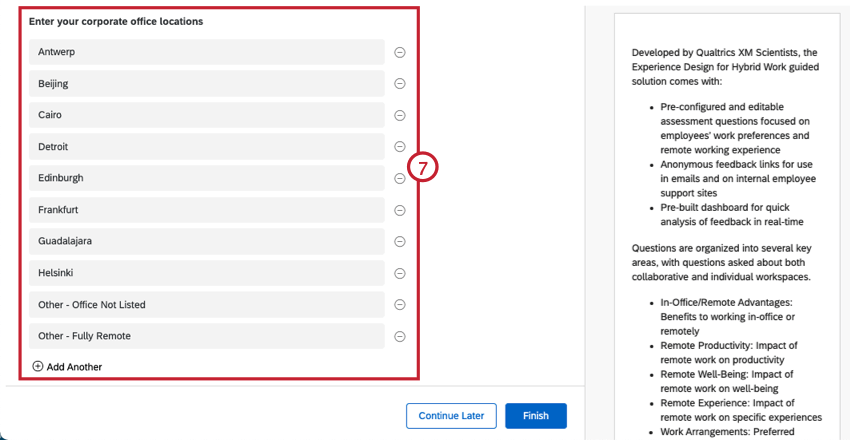
- Ingrese sus funciones/departamentos. Esto puede ayudarle a comprender mejor las necesidades de trabajo híbrido en los diferentes departamentos o funciones de su organización. Hacer clic Agregar otro para agregar funciones/departamentos adicionales, o haga clic en el signo menos (–) para eliminar una función/departamento.
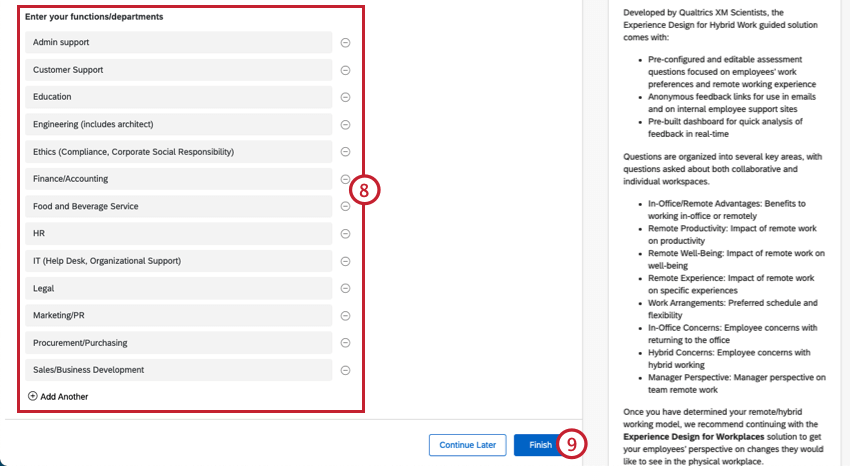
- Cuando haya completado estos campos, haga clic en Finalizar para generar tu encuesta.
- Hacer clic Vista previa de la Encuesta Para probar su encuesta.
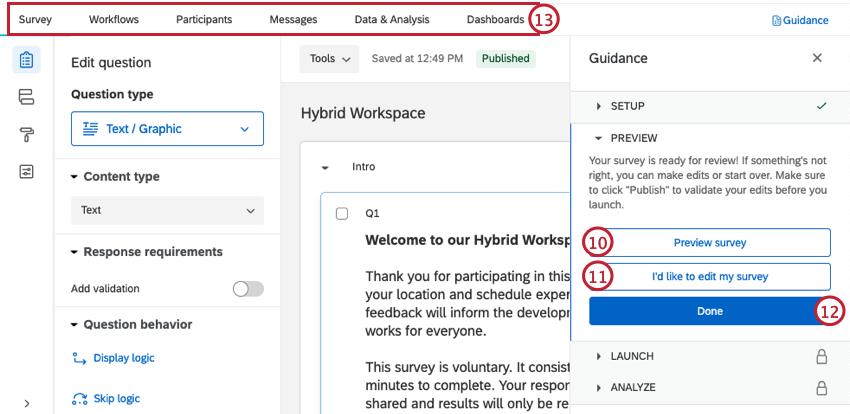 Consejo Q: ¿No apareció la vista previa de tu encuesta ? Asegúrese de que el navegador no bloquee las ventanas emergentes de Qualtrics.
Consejo Q: ¿No apareció la vista previa de tu encuesta ? Asegúrese de que el navegador no bloquee las ventanas emergentes de Qualtrics. - Hacer clic Me gustaría editar mi encuesta para agregar preguntas adicionales o modificar su encuesta.
- Hacer clic Hecho para reanudar la configuración guiada.
- Utilice las pestañas en la parte superior si desea editar componentes que no están incluidos en los pasos del botón azul. Por ejemplo, puede ir a la pestaña Encuesta para editar la encuesta. tema y añadir datos demográficos preguntas, mientras que puedes ir a la pestaña Mensajes para ver mensajes que has enviado.
Personalización del diseño de la experiencia en el lugar de trabajo: Encuesta híbrida
Una vez que hayas creado tu Diseño de experiencias para espacios de trabajo: híbrido Con XM Solution, puede personalizar su encuesta agregando nuevas preguntas, editando las existentes, cambiando el tema de la encuesta y mucho más. También puede ver los datos sin procesar de su encuesta y configurar notificaciones para cuando reciba nuevas respuestas. Consulte las siguientes páginas para obtener más información.
Distribución de su diseño de experiencia para lugares de trabajo: Encuesta híbrida
Para distribuir su encuesta, deberá cargar una lista de participantes y enviarles una invitación por correo electrónico.
- Asegúrese de activa tu proyecto.
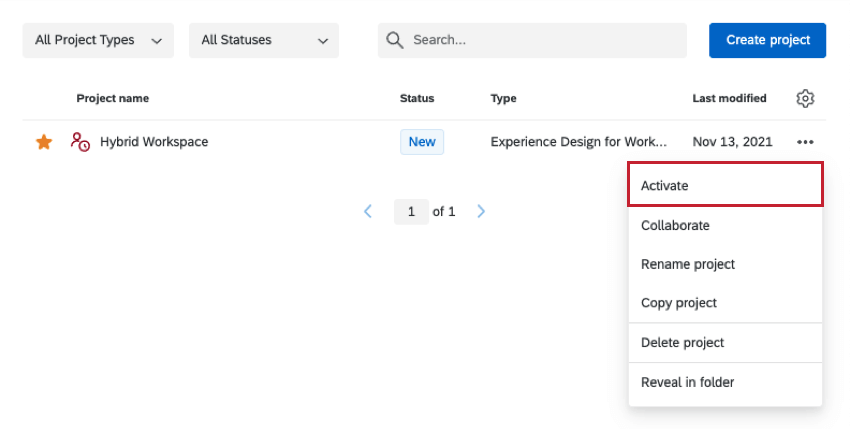
- Prepare su expediente de participante con todos los usuarios que usted anticipa que podrán realizar la encuesta.
Consejo Q: Preste atención únicamente a los campos descritos en la primera sección de esta página y a cualquier información adicional del empleado (metadatos) que pueda beneficiarle en esta investigación. No se preocupe por los campos de jerarquía , como ID de Gerente o Nivel, a menos que esta información sea útil para esta investigación.
- Abra su solución de lugar de trabajo híbrido.
- Ir a la Participantes pestaña.
- Importa a tus participantes.
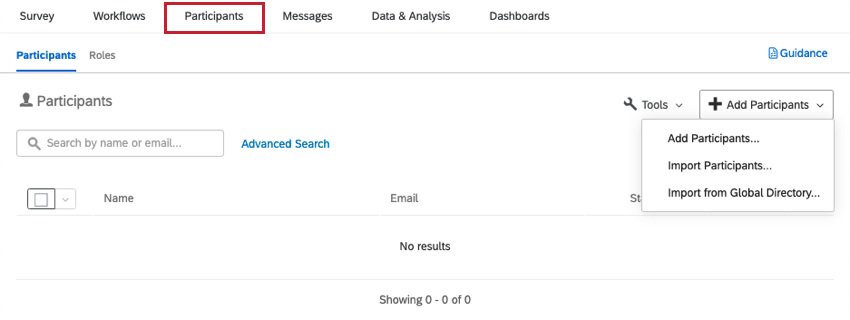
- Ir a la Mensajes pestaña.
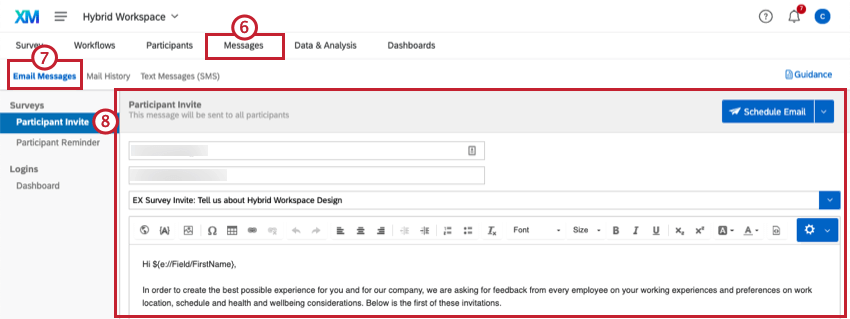
- Seleccionar Mensajes de correo electrónico.
Consejo Q: Para enviar distribuciones de mensajes de texto, siga los pasos que se indican en la Distribuciones de SMS Página de soporte.
- Siga las instrucciones en el Mensajes de correo electrónico Página de soporte para enviar invitaciones a los participante .
Tableros
TABLEROS PREFABRICADOS
Nuestros científicos de XM han desarrollado un Tablero especial para esta solución XM . Este Tablero tiene varias páginas de información útil y está listo para compartir tan pronto como haya recopilado los datos.
- Ir a Paneles de control.
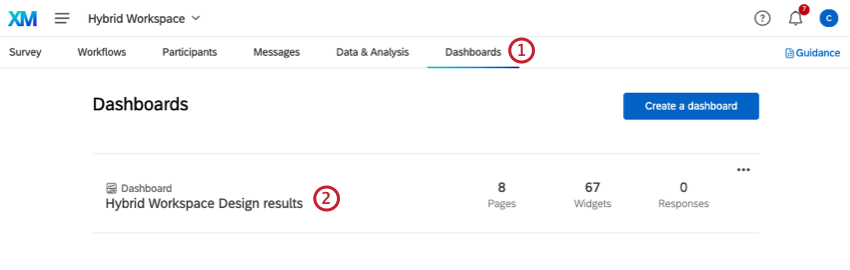
- Se mostrará el Tablero prediseñado. Haga clic en el nombre del panel para ver el interior.
- El Tablero se abrirá en una nueva pestaña en su navegador. Navegue entre las páginas enumeradas a la izquierda para ver sus datos.
Consejo Q: Este Tablero no generará gráficos ni tablas hasta que recopile datos.Consejo Q: Los gráficos de líneas pueden aparecer como un solo punto hasta que recopile datos de varias semanas. Esto se debe a que están mostrando tendencias a lo largo del tiempo y aún no tienen datos suficientes para mostrar una tendencia.
EDICIÓN Y COMPARTICIÓN DEL TABLERO
La edición y el uso compartido de paneles funcionan de la misma manera que la edición de un Tablero en un proyecto EX normal. Consulte las páginas siguientes para obtener más información.